Conseils sur l’élimination de la RotorCrypt ransomware (désinstaller RotorCrypt ransomware)
À la fin du mois d’octobre, les chercheurs ont repéré un nouveau ransomware – RotorCrypt virus. Selon les dernières informations, malware cible surtout les utilisateurs russophones Windows OS. Pour le cryptage de fichier, il utilise un algorithme sophistiqué de RSA et rend les fichiers inaccessibles. Pour tous les fichiers encodés, le virus ajoute une extension de fichier à ___ELIZABETH7@PROTONMAIL.COM d’adresse des e-mail ___ et .c400. Victimes sont censés contacter escrocs par e-mail fourni et attendre leurs instructions qu’ils doivent faire ensuite.
RotorCrypt ransomware pourrait être apparenté au virus de Rotor. En effet, leurs noms sont familiers, mais aussi, ils utilisent la même stratégie de chiffrement des données et ne laissent pas une explication claire sur les possibilités de décryptage de fichier. Habituellement, les créateurs de ransomware fournissent des instructions détaillées Comment acheter des Bitcoins et transférer de l’argent en utilisant le Pack de navigation Tor anonyme. Cependant, cette fois-ci criminels ne trouve pas cette activité nécessaire. Si vous avez rencontré ce malware, ne perdez pas votre temps et supprimer RotorCrypt ransomware. Élimination de virus ne va pas ramener vos fichiers, mais vous serez en mesure d’essayer les options de récupération de données supplémentaires. Retirer RotorCrypt ransomware aussitôt que possible.
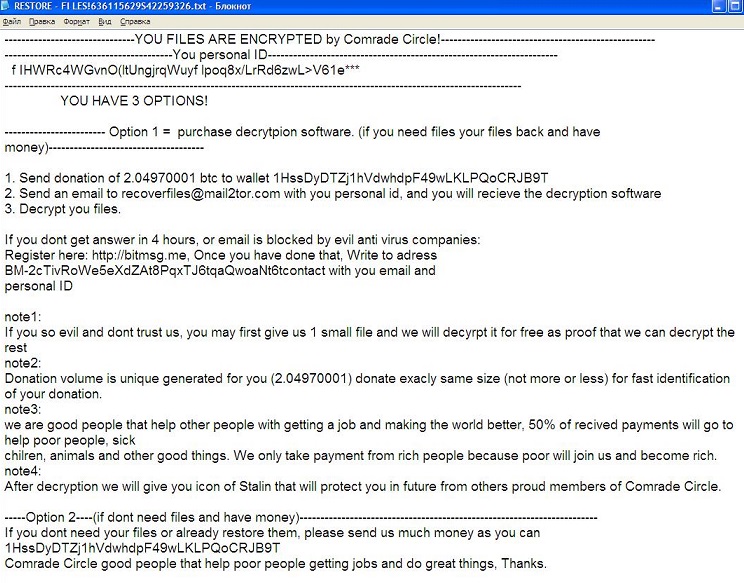
Télécharger outil de suppressionpour supprimer RotorCrypt ransomware
Après l’attaque, les victimes doivent réaliser pour contacter des criminels par une adresse e-mail ajoutée au nom du fichier corrompu. Il n’y a aucun doute qu’ils diront que le fait de payer la rançon est la seule solution pour revenir à l’accès aux fichiers. Mais nous ne recommandons pas communiquant avec les criminels et de gaspiller votre argent car vous pourriez vous retrouver avec une perte des données et de l’argent. Enlever RotorCrypt ransomware de l’ordinateur à l’aide d’un programme fort anti-malware. Gardez à l’esprit que le virus pourrait bloquer l’accès au programme et empêchez-le de l’analyse du système. Dans ce cas, suivez notre guide étape par étape, présenté à la fin de l’article. Programmes de sécurité différents détecter cette infection ordinateur sous des noms différents, par exemple, Ransom.FileCryptor, Trojan-Ransom.Win32.Rotor.b, Win32/DH {gVIDgQ5 + gUaBDw ?}, etc..
Comment puis-je être infecté?
RotorCrypt virus est distribué par l’intermédiaire de pièces jointes malveillantes. C’est la manière la plus répandue pour répandre des logiciels malveillants. Malheureusement, de nombreux utilisateurs d’ordinateurs sont trop curieux et ouvert des spams suspectes. Toutefois, un email d’ouverture n’est pas le pire. Habituellement, e-mails ne sont pas dangereux, mais est peut-être infectés liens et documents qui leur sont rattachés. Une fois que les utilisateurs ouvrir fichier Word ou PDF, malveillant GWWABPFL. Fichier EXE peut être supprimée sur le système. Ensuite, le virus démarre la recherche un ordinateur, et le cryptage ciblé des extensions de fichier. Cependant, pièces jointes malveillantes ne sont pas la technique de distribution qu’un seul. Logiciel malveillant pourrait pénétrer à l’intérieur lorsque les victimes installer logiciel bidon ou fausses mises à jour. Certaines variantes du ransomware également utilisent des kits de l’exploit et chercher des failles dans la sécurité de l’ordinateur.
Si vous voulez éviter de RotorCrypt ou autres virus de cryptage de fichier, vous devez être prudent en ligne et doute tous seul message que vous recevez dans votre boîte de réception. Avant d’ouvrir une pièce jointe, vous devez vérifier les informations sur l’expéditeur. Escrocs pourraient faire semblant d’être des institutions de renommées ou gouvernementales ; par conséquent, vous devez communiquer directement avec l’organisme et poser des questions sur la question. En outre, vous devriez protéger votre ordinateur en installant un antivirus réputé et n’oubliez pas de mettre à jour régulièrement. Il est important de garder tous vos programmes mis à jour. Pour garder les mises à jour logicielles, la méthode la plus simple consiste à laisser les applications à télécharger automatiquement les mises à jour. Enfin, vous ne devriez pas naviguer dans les sites Web à risque élevé, cliquez sur clickbait annonces ou liens suspects.
Comment eliminer RotorCrypt ransomware?
Ransomware infections sont assez difficiles à enlever, donc vous ne devriez pas envisager la possibilité de supprimer le virus manuellement. Pour enlever RotorCrypt ransomware peut seulement INFORMATIQUE avancée des spécialistes ; les utilisateurs d’autres ordinateurs ont d’utiliser un programme antiviru fiable. N’oubliez pas que les outils gratuits sont faibles et ne peut pas éliminer efficacement cette infection de l’ordinateur. Suivez notre Conseil et investir dans la sécurité de l’ordinateur professionnel en installant Anti Malware. Ces programmes ne sont pas seulement capables d’éliminer le virus, mais aussi permettra de protéger votre ordinateur d’autres infections. Après l’enlèvement de RotorCrypt ransomware avec succès, vous pouvez restaurer des fichiers corrompus de sauvegardes de données. Toutefois, si vous ne les avez pas, essayez nos méthodes de récupération de données supplémentaires présentées à la fin de l’article.
Découvrez comment supprimer RotorCrypt ransomware depuis votre ordinateur
- Étape 1. Comment supprimer RotorCrypt ransomware de Windows ?
- Étape 2. Comment supprimer RotorCrypt ransomware de navigateurs web ?
- Étape 3. Comment réinitialiser votre navigateur web ?
Étape 1. Comment supprimer RotorCrypt ransomware de Windows ?
a) Supprimer RotorCrypt ransomware concernant l'application de Windows XP
- Cliquez sur Démarrer
- Sélectionnez Control Panel

- Cliquez sur Ajouter ou supprimer des programmes

- Cliquez sur RotorCrypt ransomware logiciels associés

- Cliquez sur supprimer
b) Désinstaller programme connexe de RotorCrypt ransomware de Windows 7 et Vista
- Ouvrir le menu Démarrer
- Cliquez sur panneau de configuration

- Aller à désinstaller un programme

- RotorCrypt ransomware Select liés application
- Cliquez sur désinstaller

c) Supprimer RotorCrypt ransomware concernant l'application de Windows 8
- Appuyez sur Win + C pour ouvrir la barre de charme

- Sélectionnez Paramètres et ouvrez panneau de configuration

- Choisissez désinstaller un programme

- Sélectionnez le programme connexes RotorCrypt ransomware
- Cliquez sur désinstaller

Étape 2. Comment supprimer RotorCrypt ransomware de navigateurs web ?
a) Effacer les RotorCrypt ransomware de Internet Explorer
- Ouvrez votre navigateur et appuyez sur Alt + X
- Cliquez sur gérer Add-ons

- Sélectionnez les barres d'outils et Extensions
- Supprimez les extensions indésirables

- Aller à la fournisseurs de recherche
- Effacer RotorCrypt ransomware et choisissez un nouveau moteur

- Appuyez à nouveau sur Alt + x, puis sur Options Internet

- Changer votre page d'accueil sous l'onglet général

- Cliquez sur OK pour enregistrer les modifications faites
b) Éliminer les RotorCrypt ransomware de Mozilla Firefox
- Ouvrez Mozilla et cliquez sur le menu
- Sélectionnez Add-ons et de passer à Extensions

- Choisir et de supprimer des extensions indésirables

- Cliquez de nouveau sur le menu et sélectionnez Options

- Sous l'onglet général, remplacez votre page d'accueil

- Allez dans l'onglet Rechercher et éliminer RotorCrypt ransomware

- Sélectionnez votre nouveau fournisseur de recherche par défaut
c) Supprimer RotorCrypt ransomware de Google Chrome
- Lancez Google Chrome et ouvrez le menu
- Choisir des outils plus et aller à Extensions

- Résilier les extensions du navigateur non désirés

- Aller à paramètres (sous les Extensions)

- Cliquez sur la page définie dans la section de démarrage On

- Remplacer votre page d'accueil
- Allez à la section de recherche, puis cliquez sur gérer les moteurs de recherche

- Fin RotorCrypt ransomware et choisir un nouveau fournisseur
Étape 3. Comment réinitialiser votre navigateur web ?
a) Remise à zéro Internet Explorer
- Ouvrez votre navigateur et cliquez sur l'icône d'engrenage
- Sélectionnez Options Internet

- Passer à l'onglet Avancé, puis cliquez sur Reset

- Permettent de supprimer les paramètres personnels
- Cliquez sur Reset

- Redémarrez Internet Explorer
b) Reset Mozilla Firefox
- Lancer Mozilla et ouvrez le menu
- Cliquez sur aide (le point d'interrogation)

- Choisir des informations de dépannage

- Cliquez sur le bouton Refresh / la Firefox

- Sélectionnez actualiser Firefox
c) Remise à zéro Google Chrome
- Ouvrez Chrome et cliquez sur le menu

- Choisissez paramètres et cliquez sur Afficher les paramètres avancé

- Cliquez sur rétablir les paramètres

- Sélectionnez Reset
d) Reset Safari
- Lancer le navigateur Safari
- Cliquez sur Safari paramètres (en haut à droite)
- Sélectionnez Reset Safari...

- Un dialogue avec les éléments présélectionnés s'affichera
- Assurez-vous que tous les éléments, que vous devez supprimer sont sélectionnés

- Cliquez sur Reset
- Safari va redémarrer automatiquement
* SpyHunter scanner, publié sur ce site est destiné à être utilisé uniquement comme un outil de détection. plus d’informations sur SpyHunter. Pour utiliser la fonctionnalité de suppression, vous devrez acheter la version complète de SpyHunter. Si vous souhaitez désinstaller SpyHunter, cliquez ici.

